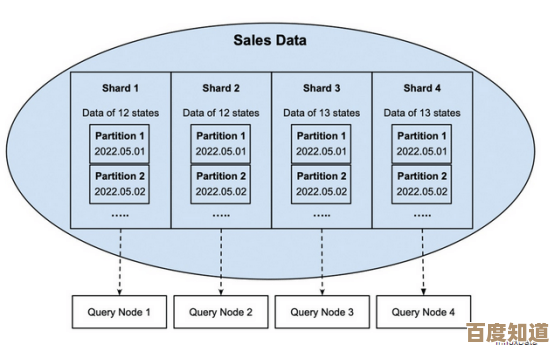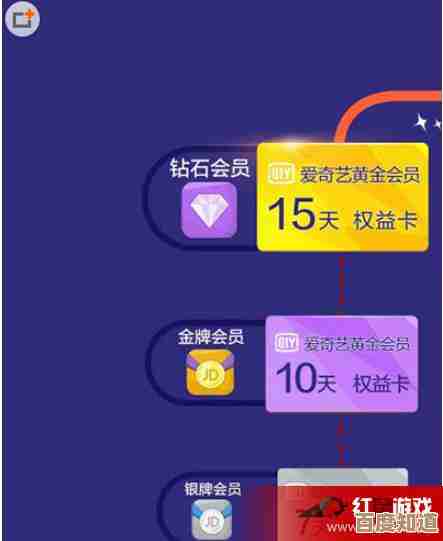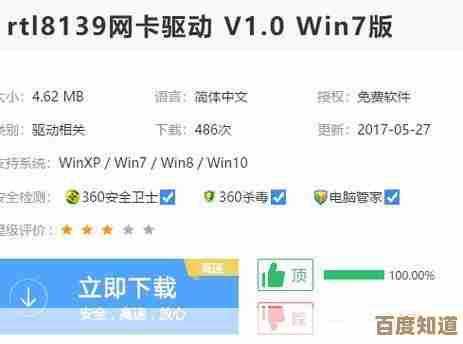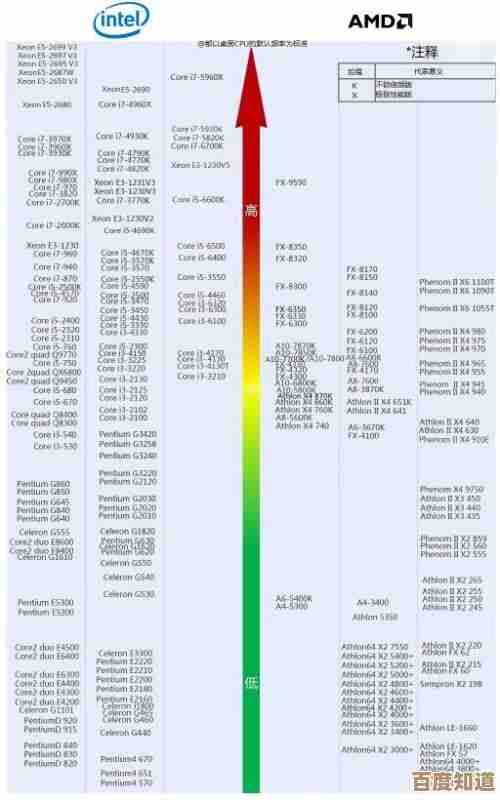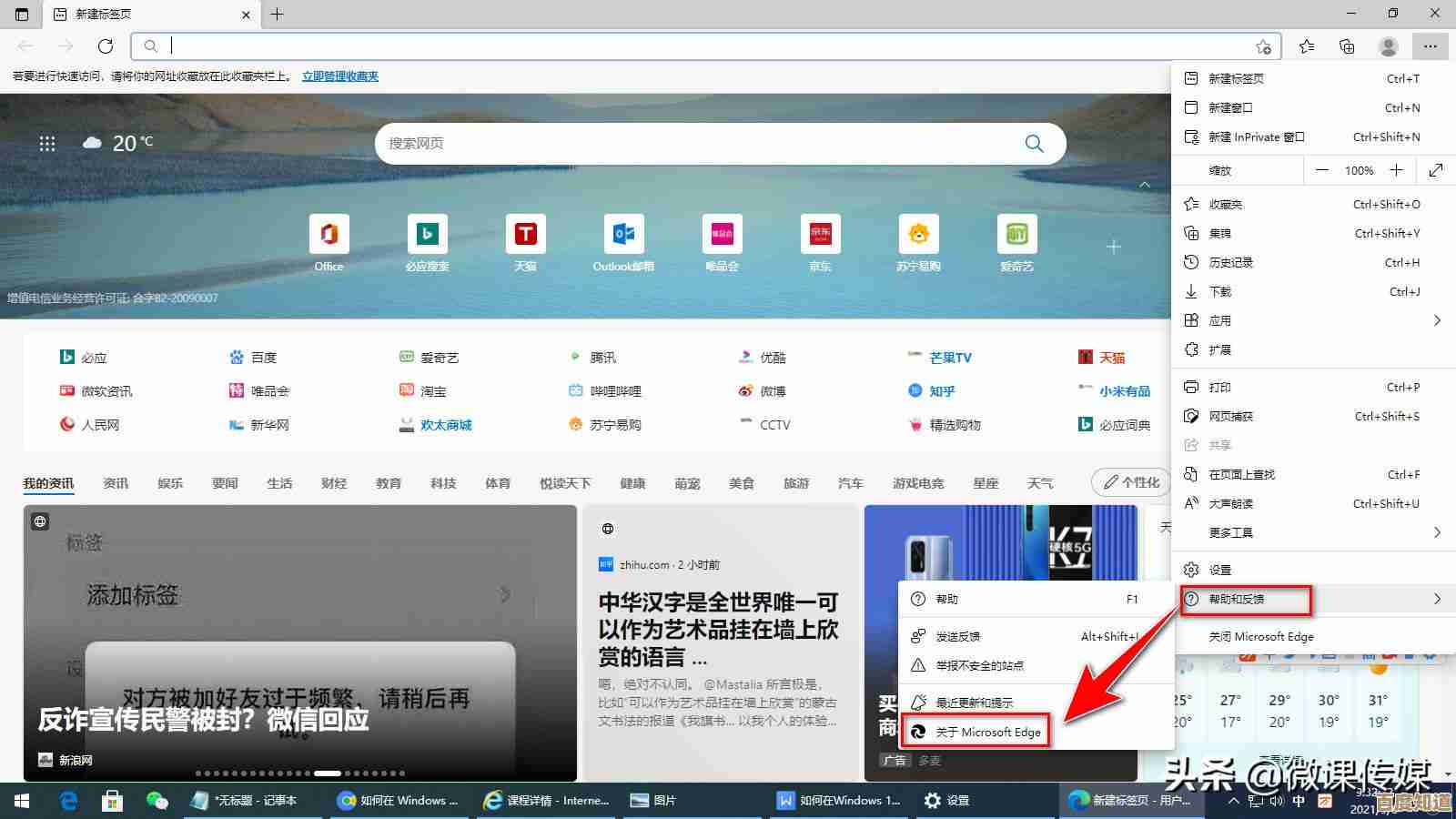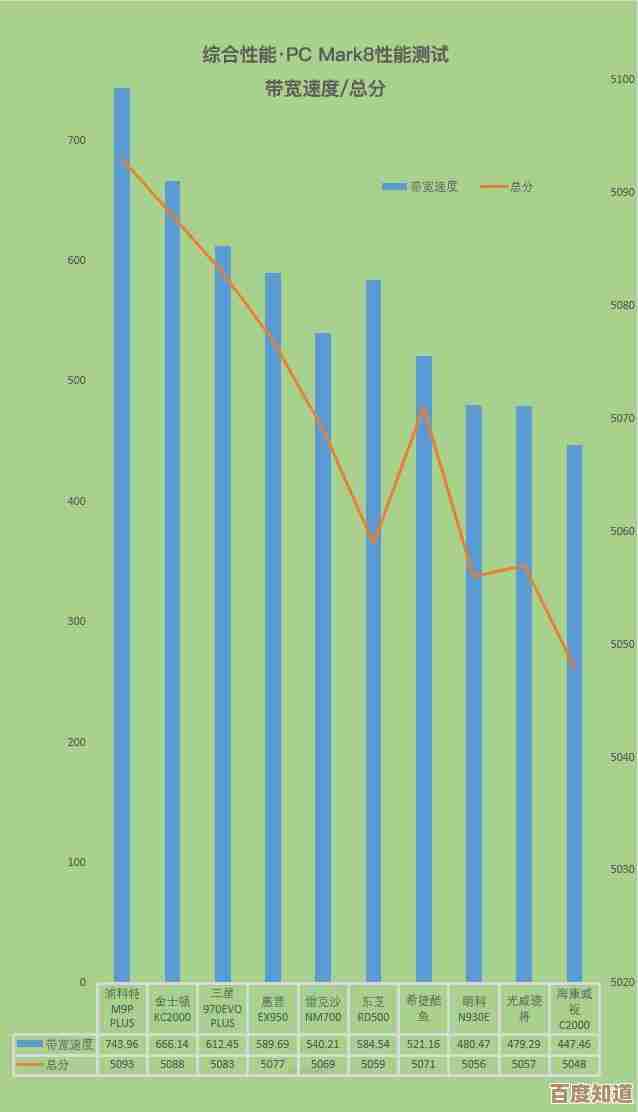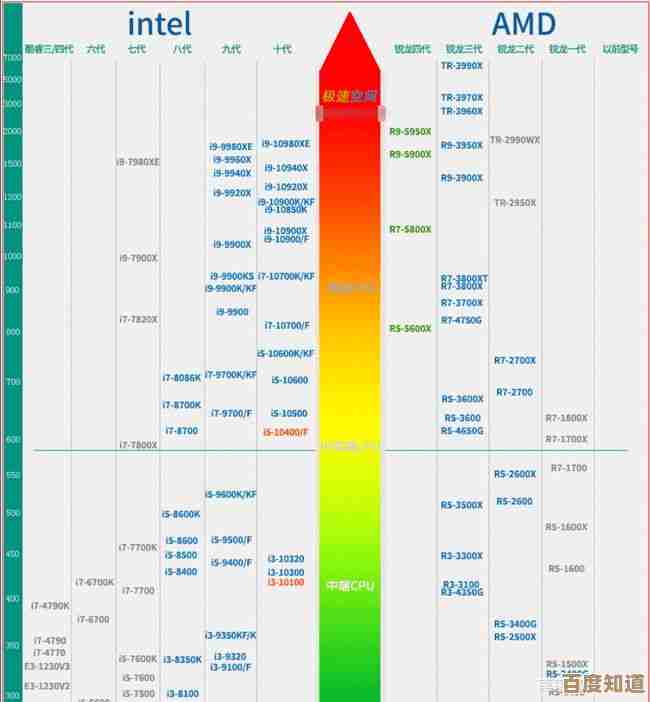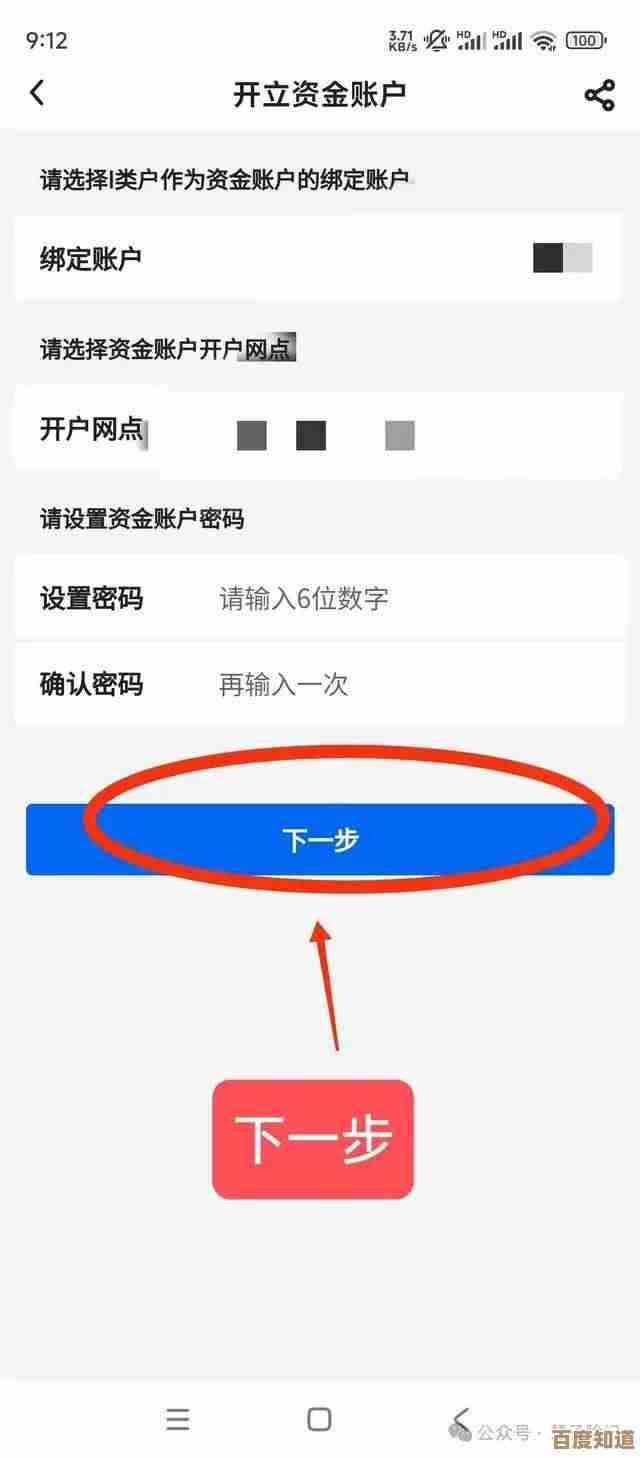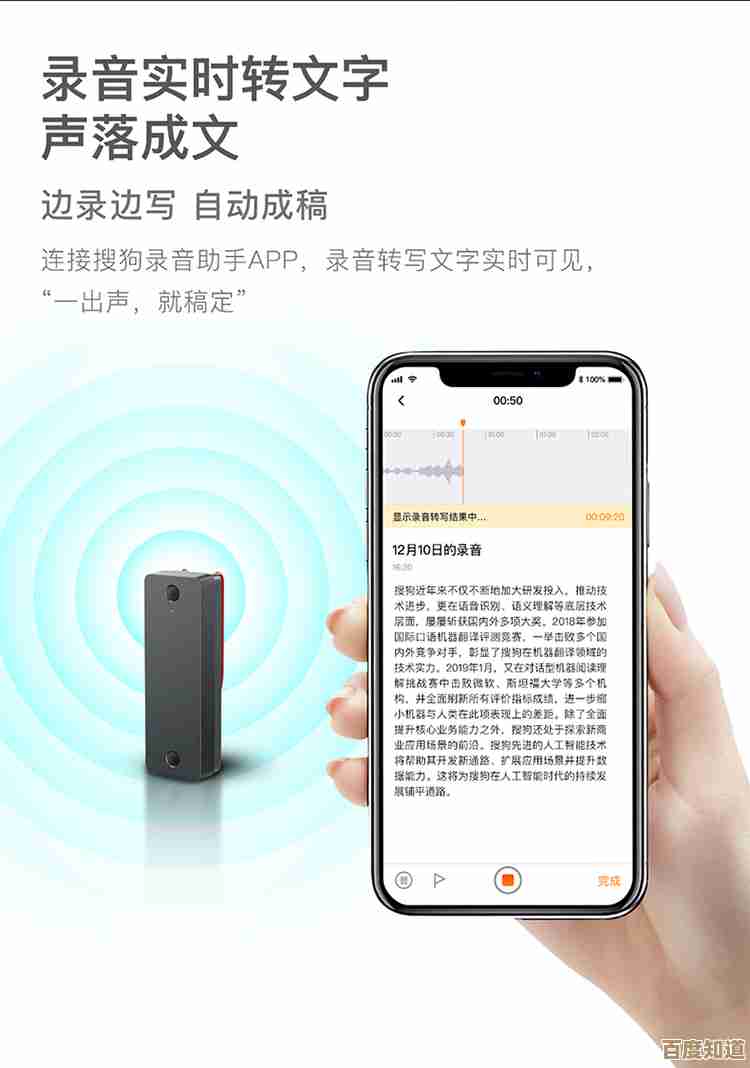如何在Windows 11系统中启用GPU硬件加速渲染步骤解析
- 游戏动态
- 2025-11-05 16:40:55
- 3
在Windows 11操作系统中,微软进一步强化了利用图形处理器(GPU)来分担中央处理器(CPU)工作负载的能力,这项技术通常被称为“GPU硬件加速”,启用它可以显著提升系统在图形界面、视频播放、网页浏览乃至一些创意应用中的流畅度和响应速度,就是让更擅长处理图形任务的GPU来干它最拿手的活儿,从而解放CPU,让电脑运行得更快、更高效,下面将分步骤解析如何在Windows 11中启用相关的硬件加速功能,并介绍一些常见应用内的设置。
我们需要确保系统具备启用硬件加速的基本条件,根据微软官方支持文档的说明,硬件加速功能依赖于几个关键因素:一是需要一块支持DirectX 12或更高版本的现代GPU(无论是独立显卡还是集成显卡);二是需要安装由显卡制造商(如NVIDIA、AMD或Intel)提供的最新版驱动程序,过时或兼容性不佳的驱动程序是导致硬件加速无法启用或运行不稳定的常见原因,第一步应该是访问您电脑显卡品牌的官方网站,下载并安装与Windows 11兼容的最新驱动。
在满足前提条件后,我们可以开始在Windows系统设置中开启硬件加速功能,这个过程主要涉及两个核心设置:一是“硬件加速GPU调度”,二是针对特定应用的图形性能偏好设置。
第一步:启用硬件加速GPU调度 这个功能是Windows 10后期引入并在Windows 11中成为标配的一项重要特性,它允许GPU直接管理自己的显存,从而减少延迟,提升图形和计算的并行处理效率,启用方法如下:
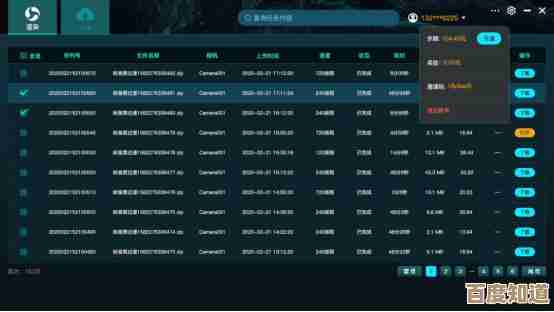
- 点击屏幕左下角的“开始”按钮,选择“设置”(齿轮图标)。
- 在设置窗口中,点击左侧菜单栏的“系统”,然后向下滚动并选择“显示”。
- 在显示设置页面向下滚动,找到并点击“图形”选项(在某些版本中可能称为“相关设置”下的“图形设置”)。
- 在图形设置页面中,你会看到一个名为“更改默认图形设置”的选项,点击进入。
- 你会看到“硬件加速GPU调度”的开关,将其设置为“开”。
- 系统会提示需要重启电脑才能使更改生效,请保存好工作,然后重启计算机。
重启后,硬件加速GPU调度功能就已经成功启用了,这个设置是系统层面的基础,为其他应用利用GPU加速打下了基础。
第二步:为特定应用设置图形性能偏好 Windows 11允许你为单个应用程序指定使用哪个GPU(如果你的系统有多个GPU,比如集成显卡和独立显卡),从而确保高性能应用能优先使用性能更强的独立显卡,这对于笔记本电脑用户尤其有用,操作步骤如下:

- 同样进入“设置” > “系统” > “显示” > “图形”页面。
- 在“图形性能偏好”区域,点击“浏览”按钮。
- 在弹出的文件选择器中,找到你想要设置的应用的可执行文件(通常是.exe文件),对于微软商店应用,你可以点击“Microsoft Store应用”下拉菜单来选择。
- 添加应用后,点击它,然后选择“选项”。
- 会弹出一个窗口让你选择图形首选项,通常有三个选项:
- 让Windows决定:系统根据情况自动分配。
- 节能:强制应用使用集成显卡(功耗低,性能较弱)。
- 高性能:强制应用使用独立显卡(功耗高,性能强劲)。
- 对于需要GPU加速的应用(如视频编辑软件、3D游戏、高级浏览器),请选择“高性能”,然后点击“保存”。
完成以上两步,你已经从操作系统层面最大程度地开启了硬件加速支持,许多应用程序还有自己独立的硬件加速开关,需要在其内部设置中手动开启。
第三步:在常用应用程序中启用硬件加速
- 谷歌Chrome浏览器或微软Edge浏览器:这两款基于Chromium的浏览器都支持GPU加速,在地址栏输入
chrome://settings/system或edge://settings/system并访问,找到“使用硬件加速模式(如果可用)”这一选项,确保其处于开启状态,开启后,网页渲染、视频解码等任务会更多地交由GPU处理,滚动流畅度和视频播放性能会得到提升,更改后需要重启浏览器。 - 视频播放器(如VLC):在VLC播放器中,进入“工具” > “偏好设置” > “输入/编解码器”,在“硬件加速解码”选项中,可以尝试选择“Direct3D11视频加速”或“自动”来启用GPU加速视频解码,从而降低CPU占用率,使高清视频播放更顺畅。
- 创意软件(如Adobe Premiere Pro):在“文件” > “项目设置” > “常规”中,点击“渲染器”下拉菜单,选择带有“GPU加速”(如Mercury Playback Engine GPU加速)的选项,这能极大提升视频预览和最终渲染导出的速度。
需要注意的是,根据一些技术社区(如微软官方问答社区、Tom‘s Hardware等)的用户反馈,虽然硬件加速能带来性能提升,但在极少数情况下,可能会与某些驱动程序或软件产生兼容性问题,导致系统不稳定、应用程序崩溃或显示异常,如果启用后遇到问题,可以尝试回到上述设置位置,逐一关闭硬件加速功能来排查问题根源。
在Windows 11中充分启用GPU硬件加速渲染是一个多层次的过程:从更新驱动、开启系统级调度功能,到为应用指定高性能GPU,再到在具体软件中打开加速开关,完成这一系列设置后,你将能更充分地挖掘电脑硬件的潜力,获得更流畅、更高效的使用体验。
本文由革姣丽于2025-11-05发表在笙亿网络策划,如有疑问,请联系我们。
本文链接:http://waw.haoid.cn/yxdt/57823.html